S více než 2,5 miliardy uživatelů po celém světě zažívá operační systém Android nebývalý rozmach a předpokládá se, že jeho obliba bude i nadále stoupat. Telefony s Androidem jsou skutečně multifunkční zařízení. Nicméně, s narůstajícími možnostmi multitaskingu se objevují i určité nevýhody, mezi něž patří například blikání obrazovky. Zobrazování chyb na obrazovce Androidu je poměrně běžný jev. Často může být na vině poškození samotného displeje, který je nejzranitelnější částí mobilního telefonu. Dále se mohou jako příčina blikání obrazovky objevit i softwarové problémy. Pokud se potýkáte s tímto problémem, jste na správném místě. Připravili jsme pro vás užitečného průvodce, který vám pomůže zjistit, jak opravit blikající obrazovku na vašem Androidu. Podíváme se nejprve na možné příčiny a poté na řešení tohoto problému.
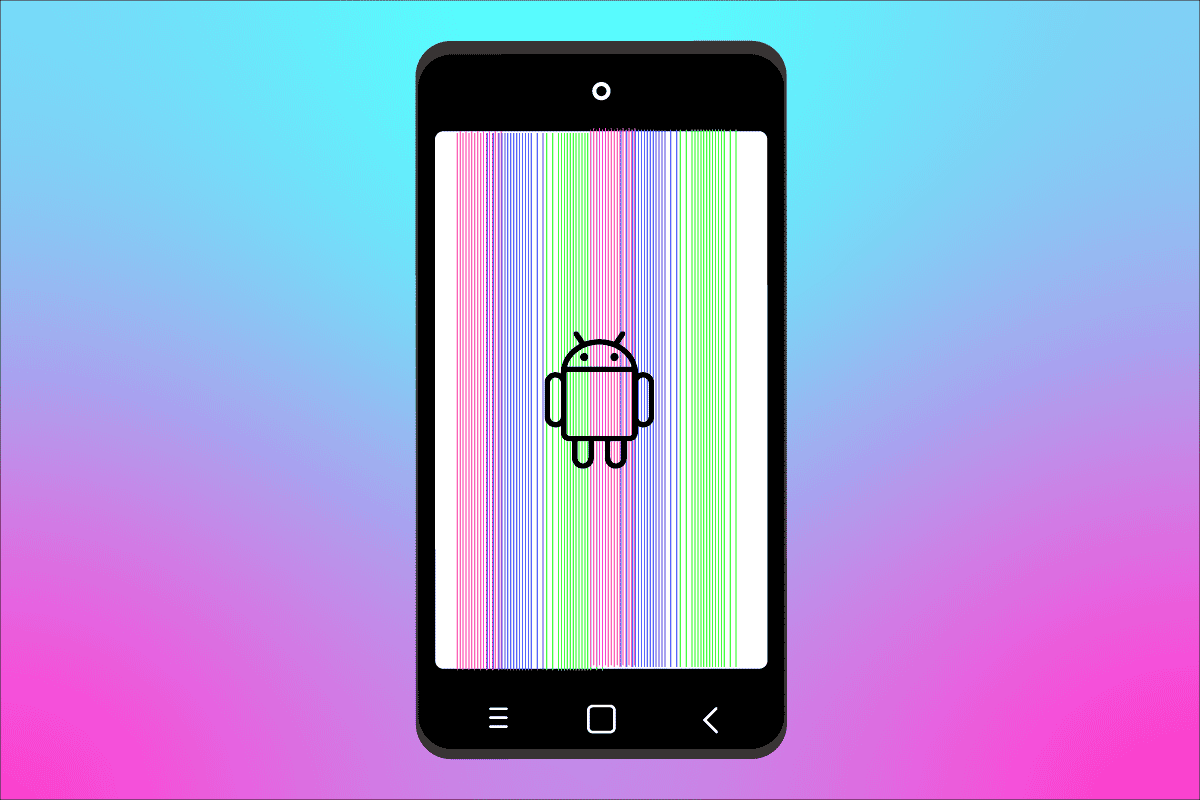
Možnosti opravy blikající obrazovky Androidu
Blikání obrazovky vašeho Android zařízení může být způsobeno jak fyzickým poškozením, tak i interními problémy s telefonem. Níže naleznete seznam nejčastějších příčin tohoto problému:
- Hardwarová porucha
- Neaktuální aplikace
- Zastaralý operační systém Android
- Nepřetržité přepínání mezi grafickým a centrálním procesorem
- Uložená mezipaměť
- Konflikt mezi aplikacemi třetích stran a zařízením
- Poškození displeje vodou
- Problémy s napájením
- Pád telefonu a následné poškození displeje
Ačkoliv je opakované blikání obrazovky nepříjemné, náprava tohoto problému u Androidu může být překvapivě jednoduchá. S pomocí níže uvedených metod se můžete této nepříjemnosti zbavit velmi rychle. Začneme nejjednoduššími řešeními a postupně se přesuneme ke složitějším.
Poznámka: Vzhledem k tomu, že rozhraní a možnosti Nastavení se u chytrých telefonů liší v závislosti na výrobci, ujistěte se, že nastavení, která chcete změnit, jsou správná. Kroky popsané níže byly provedeny na telefonu Vivo 1920.
Metoda 1: Základní metody řešení problémů
1. Restartujte telefon
Restartování zařízení je základním, ale často velmi efektivním řešením problému s blikající obrazovkou Androidu. Tento krok nejenže obnoví telefon, ale také vyřeší dočasné problémy s mobilním zařízením. Kromě toho dokáže opravit softwarové chyby způsobené aplikacemi třetích stran. Proto se doporučuje provést restart jako první krok, ještě před zkoušením složitějších řešení. Více informací naleznete v našem detailním průvodci Jak restartovat telefon Android.

2. Spusťte telefon v nouzovém režimu
Nouzový režim je praktická funkce Androidu, která umožňuje spustit telefon pouze se základními funkcemi a vypnout veškeré další nedůležité funkce. To vám pomůže vyloučit případné problémy s telefonem. Pokud restart telefonu nestačil, zkuste jej tedy spustit v nouzovém režimu.
1. Stiskněte a podržte vypínací tlačítko vašeho Android zařízení.
2. Nyní klepněte a podržte možnost Vypnout po několik sekund.

3. Klepněte na OK ve vyskakovacím okně Reboot to Safe Mode.

3. Zkontrolujte rychlost internetového připojení
Možná jste nepomysleli na to, že by rychlost internetu mohla ovlivňovat chování vašeho telefonu, ale měla by. Během používání aplikací, které vyžadují internetové připojení, jako jsou například videohovory, se můžete setkat s blikáním obrazovky, které signalizuje problémy s rychlostí internetu. V případě nízké rychlosti dat na straně volajícího může grafický procesor blikat obrazovkou z důvodu nízké rychlosti přenosu dat. Kontrola rychlosti internetu je v takovém případě efektivní. Můžete ji zkontrolovat podle následujících kroků:
1. Otevřete Nastavení ve vašem Android telefonu.

2. Klepněte na Mobilní síť.

3. Klepněte na Správa datového provozu.

4. Klepněte na Diagnostika sítě.

5. Klepněte na Spustit diagnostiku.

4. Zkontrolujte aktualizace systému Android
Blikání obrazovky vašeho telefonu může být způsobeno tím, že operační systém vašeho zařízení není aktuální. Starší verze systému mohou způsobovat zpomalení aplikací a vést k problémům s blikáním obrazovky. Proto je nutné váš Android pravidelně aktualizovat. Aktualizaci můžete provést automaticky nebo manuálně. Pro více informací si přečtěte náš návod Jak manuálně aktualizovat Android na nejnovější verzi.

5. Zkontrolujte aktualizace aplikací
Pokud aktualizace systému nepřinesla žádné zlepšení a stále se potýkáte s blikáním obrazovky, zkuste aktualizovat všechny aplikace v telefonu. Pro plynulý chod zařízení je důležité, aby byly všechny jeho komponenty, od aplikací po operační systém, aktuální. Nejlepší na tom je, že aktualizace aplikací lze nastavit automaticky. Pokud nevíte, jak na to, přečtěte si náš návod Jak automaticky aktualizovat všechny aplikace v Androidu.

Metoda 2: Vymažte mezipaměť zařízení
Uložené soubory mezipaměti se mohou časem nahromadit a způsobovat problémy s chodem zařízení, což se může projevit blikáním obrazovky. Vymazání mezipaměti čas od času je důležité pro optimální fungování telefonu. V našem podrobném průvodci se můžete dozvědět více o tom, jak vymazat mezipaměť na vašem Android zařízení a proč je to důležité.

Metoda 3: Odinstalujte problematické aplikace
Dalším důvodem, proč se vám nedaří opravit blikání obrazovky Androidu, mohou být problematické aplikace. Po aktualizaci systému a vymazání mezipaměti, pokud obrazovka stále bliká, mohou být na vině aplikace třetích stran nainstalované ve vašem zařízení. Tyto aplikace mohou obsahovat chyby, které způsobují problémy s chodem systému. Jejich odstranění může pomoci plynulému chodu zařízení. Pokud jste připraveni odinstalovat problematické aplikace, podívejte se na článek Jak odinstalovat aplikace v Androidu a vyzkoušejte tyto metody na svém mobilu.

Metoda 4: Vypněte adaptivní jas
Adaptivní jas je funkce, která je přítomna téměř ve všech telefonech s Androidem. Tato funkce je užitečná, pokud nechcete ručně nastavovat jas displeje podle okolního osvětlení. Automaticky zvyšuje jas obrazovky na slunci a snižuje jas ve tmě. Kromě úspory času také chrání vaše oči. Někdy však mohou náhlé změny okolního osvětlení vést k tomu, že se adaptivní jas zasekne, což má za následek blikání obrazovky. Opravu blikání obrazovky Androidu lze provést vypnutím adaptivního jasu podle následujících kroků:
1. Přejděte na domovskou obrazovku a klepněte na ikonu Nastavení.

2. Klepněte na Displej a jas.

3. Vypněte automatický jas.

Metoda 5: Vypněte noční režim
Funkce, jako je noční režim, jsou pro uživatele Androidu velkým přínosem. Používání telefonu ve dne i v noci s plným jasem může narušovat spánkový režim. Kromě toho může poškozovat oči. Noční režim snižuje namáhání očí. Stejná funkce však může způsobit, že obrazovka začne blikat. Pokud tedy chcete opravit blikání obrazovky Androidu, zkuste tuto funkci zakázat. Postupujte podle následujících kroků:
1. Klepněte na ikonu Nastavení na vašem zařízení.

2. Klepněte na Displej a jas.

3. Klepněte na Ochrana očí.

4. Vypněte možnosti Ochrana očí, Při východu/západu slunce a Plán.

Metoda 6: Zakažte hardwarové překrytí
Hardwarové překrytí lze upravovat v možnostech pro vývojáře. Tato funkce by měla zlepšit výkon telefonu. Nicméně, může být také důvodem, proč se vám nedaří opravit blikání obrazovky Androidu. Je tedy nezbytné ji zakázat pomocí čísla sestavení nebo verze softwaru vašeho telefonu.
1. Přejděte na domovskou obrazovku a klepněte na ikonu Nastavení.

2. Klepněte na Správa systému.

3. Klepněte na O telefonu.

4. Vyhledejte verzi softwaru a klepněte na ni 7krát.

5. Vraťte se do Správy systému, vyhledejte Možnosti pro vývojáře a klepněte na ně.

6. Vypněte možnost Vypnout hardwarové překrytí, pokud je zapnutá.

Metoda 7: Tvrdý reset zařízení
Pokud vám žádná z výše uvedených metod nepomohla, tvrdý reset vašeho telefonu by mohl být řešením blikání obrazovky Androidu. Mějte na paměti, že provedení tvrdého resetu vymaže všechna data v telefonu. Nezapomeňte tedy nejprve zálohovat veškeré soubory na bezpečné místo a poté pokračujte tímto krokem. Pokud potřebujete pomoci s touto metodou, podívejte se na náš návod Jak tvrdě resetovat jakékoli zařízení s Androidem.

Metoda 8: Kontaktujte výrobce zařízení
Pokud jste vyzkoušeli všechny výše uvedené metody a stále nejste schopni opravit blikání obrazovky Androidu, je na čase kontaktovat profesionála. Pokud se vám nepodařilo problém vyřešit sami, je pravděpodobné, že se jedná o složitější závadu a v takovém případě je nejlepší kontaktovat výrobce. Ten může váš telefon opravit nebo zcela vyměnit v závislosti na závažnosti situace.
Často kladené dotazy (FAQ)
Q1. Může blikání obrazovky způsobit poškození vodou?
Ans. Ano, blikání obrazovky může být způsobeno fyzickým poškozením. Pokud telefon spadne do vody, může dojít k poškození jeho hardwaru.
Q2. Proč se mi rozpadla obrazovka?
Ans. Pokud se vám na vašem Android zařízení rozpadá obrazovka, je to s největší pravděpodobností způsobeno konfliktem mezi displejem, centrálním a grafickým procesorem v telefonu. Problém můžete vyřešit deaktivací hardwarového překrytí.
Q3. Proč můj telefon začne blikat po dobu 5–10 sekund?
Ans. Blikání obrazovky vašeho Androidu může způsobovat adaptivní jas, který má za následek automatické rozjasnění obrazovky, které narušuje chod telefonu a způsobuje blikání.
Q4. Může blikání obrazovky způsobit hardwarový problém?
Ans. Ano, blikání obrazovky může být způsobeno hardwarovým problémem, jako je chyba v ovladačích displeje nebo aplikace třetí strany s chybou.
Q5. Může virus v Androidu způsobit blikání obrazovky?
Ans. Blikání obrazovky může někdy způsobit i virus, ale nejčastěji jsou na vině hardwarové nebo softwarové problémy zařízení.
***
Blikání obrazovky je bezpochyby jeden z nejčastějších problémů, se kterými se uživatelé Androidu setkávají. Mezi možné příčiny patří aplikace třetích stran, adaptivní jas, zastaralý software a další. Nicméně, existuje mnoho způsobů, jak tento problém vyřešit. Doufáme, že vám náš průvodce pomohl s řešením problému s blikající obrazovkou. Pokud ano, dejte nám vědět, která metoda vám nejvíce pomohla. Pokud máte nějaké dotazy nebo cenné návrhy, zanechte je prosím v sekci komentářů níže.